
-
Hướng dẫn cấu hình nhiều SSID với nhiều Subnet khác nhau trên thiết bị UAP.
Như mọi người đã biết trên Controller UniFi cho phép tagged 1 VLAN trên mỗi SSID. Hiển nhiên là trên thiết bị Gateway phải hỗ trợ VLAN Trunking. Đường Trunk có thể hiểu nôn na là một đường dẫn cho phép nhiều luồng dữ liệu thuộc các VLAN khác nhau truyền dẫn qua nó.
- Mô hình Lab trong bài hướng dẫn này:

- Thông tin VLAN - subnet - SSID như sau:
Vlan 10 subnet 192.168.10.0/24 SSID WIFI Staff
Vlan 20 subnet192.168.20.0/24 SSID WIFI Guest
Vlan 30 subnet 192.168.30.0/24 SSID WIFI IT
Subnet 192.168.88.0/24 sẽ được đặt trên bridge "Internal-LAN" với mục đích để quản lý.
- Thiết bị thực hiện trong bài hướng dẫn này:
+ Mikrotik RB750Gr3
+ UniFi AP-AC-LR( đã được quản lý trên UniFi Controller)
- Các bước thực hiện:
Mikrotik cấu hình cơ bản, phần này mọi người tự cấu hình từ GW->Internet.(PPPoE-Client/DHCP-Client,DNS,NAT)
Cấu hình cơ bản trên thiết bị Mikrotik mọi người tham khảo: Tại đây.
Bước 1: Tạo VLAN
- Để tạo VLAN, từ giao diện Winbox, Menu trái chon Interfaces. Sau đó chọn Tab VLAN và nhấn vào dấu + để thêm mới.

Lưu ý:tùy chọn Interface trong hình. Ở đây mình chọn "Internal-LAN"- đây là cổng kết nối đến thiết bị UAP-AC-LR. Mọi người có thể chọn cổng ether5 cũng được, tuy nhiên vì tính cơ động nên mình tạo riêng 1 bridge với tên Internal-LAN và sau đó thêm cổng ether5 vào bridge này.
- Tương tự, mọi người tạo các VLAN còn lại, sau khi tạo xong sẽ được như hình:

Bước 2: Đặt địa chỉ IP.
- Để đặt địa chỉ IP, từ giao diện Winbox, Menu trái chọn IP=>Addresses và nhấn vào dấu + để thêm mới.
+ Đặt địa chỉ IP cho các VLAN.

+ Đặt địa chỉ IP cho bridge Internal-LAN.

Hoàn tất việc cấu hình địa chỉ IP ta được như sau:

Bước 3: Cấu hình DHCP Server - Ở đây mình sẽ thực hiện cấu hình thủ công.
Cấu hình thủ công chúng ta sẽ đi tạo dãy địa chỉ IP sẽ cấp phát cho client và sau đó thực hiện cấu hình DHCP Server để phân phát địa chỉ IP.
- Tạo pool: dãy ip sẽ được DHCP-Server phân phát cho client, trong bài hướng dẫn này chúng ta cần 4 pool.
Pool 1 có tên pool-mgmt với dãy IP: 192.168.88.10-192.168.88.200
Pool 2 có tên pool-staff với dãy IP: 192.168.10.10-192.168.10.200
Pool 3 có tên pool-guest với dãy IP: 192.168.20.20-192.168.20.200
Pool 4 có tên pool-it với dãy IP: 192.168.30.30-192.168.30.200
Để tạo pool, từ giao diện Winbox, Menu trái chọn IP=>Pool và nhấn vào dấu + để thêm mới.

Tương tự đối với các pool khác:

- Tiếp đến sẽ tạo DHCP Server. Để tạo DHCP-Server, Từ giao diện Winbox, Menu trái chọn IP=>DHCP Server, ở Tab DHCP nhấn dấu + để thêm mới
Trong phần này mọi người cần quan tâm Interface nào sẽ chạy DHCP Server và dãy IP(Address Pool) nào sẽ được cấp phát bởi Server đó.

Tương tự đối với các server khác:

Và sau đó chuyển qua Tab Network và nhấn vào dấu + để thêm mới.
Trong phần này chúng ta sẽ khai báo địa chỉ network(Address) và Default gateway(Gateway) cho client.
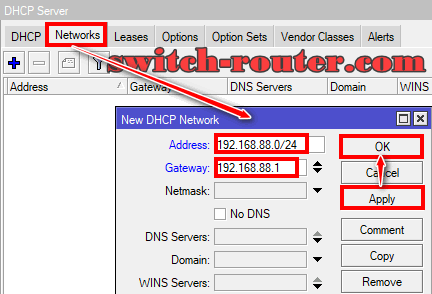
Tương tự đối với các subnet khác:

=> Sau bước này thì đã hoàn tất việc cấu hình thiết bị Mikrotik.
Tiếp đến, kết nối thiết bị UAP-AC-LR đến cổng ether5 trên Mikortik.
Sau khi kết nối và kiểm tra trên UniFi Controller thì thiết bị nhận đúng IP và trạng thái đã kết nối.

Tiếp theo, tiến hành tạo mới các SSID và gán thông tin VLAN tương ứng cho các SSID.
Để tạo mới SSID, từ giao diện UniFi Controller, Menu trái chọn  =>
=> =>
=>
và điền các thông tin như tên wifi, chế độ bảo mật, khóa bảo mật và để ý phần  cho phép cho phép chúng ta gán thông tin VLAN.
cho phép cho phép chúng ta gán thông tin VLAN.

Tương tự đối với các SSID khác.

Đến đây, chúng ta đã hoàn thành việc cấu hình nhiều SSID với nhiều Subnet khác nhau.
Và dưới đây sẽ là 1 số hình ảnh kiểm tra từ client.
Đối với SSID: WIFI Staff

Đối với SSID: WIFI Guest
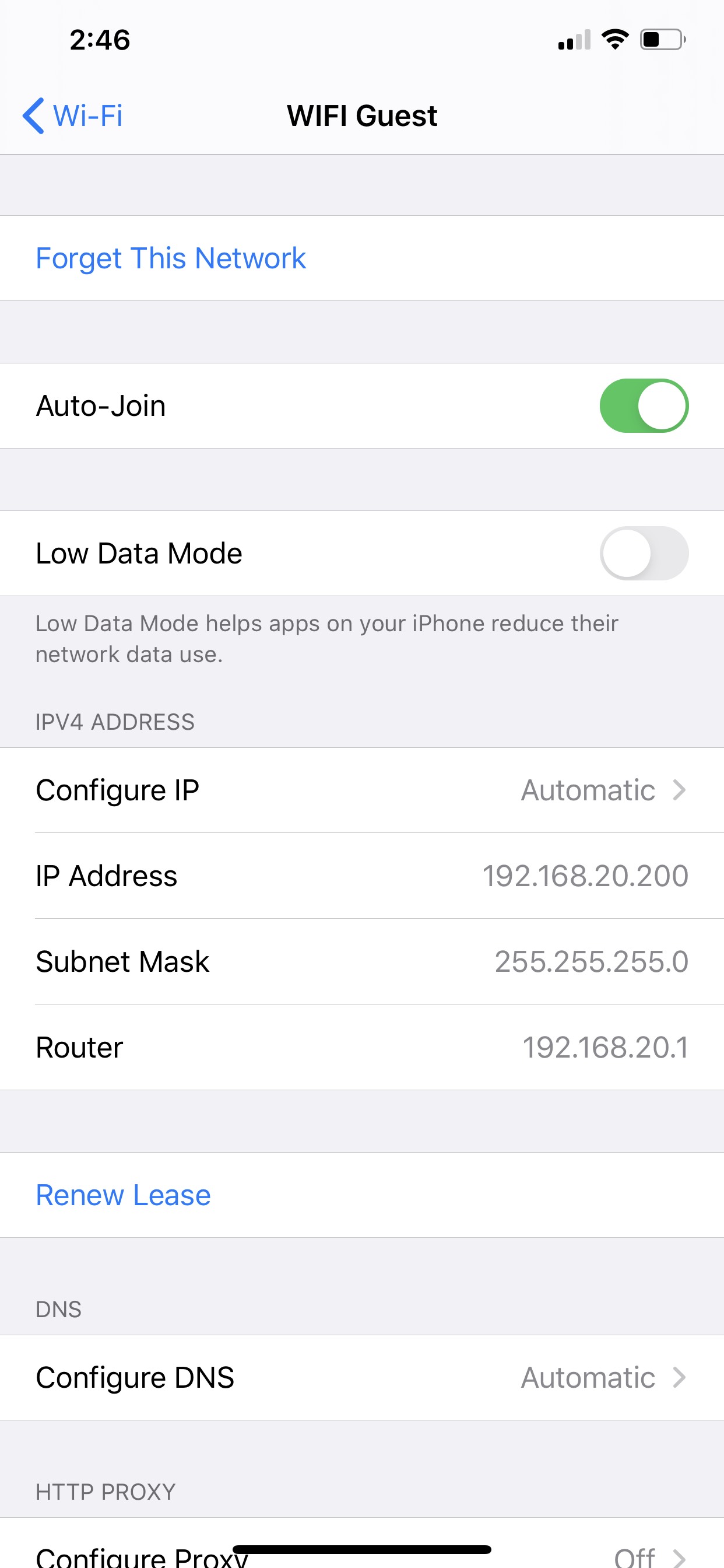
Đối với SSID: WIFI IT

Chúc mọi người thành công!
Last edited by nghiavv; 03-12-2020 at 11:45 AM.
 Posting Permissions
Posting Permissions
- You may not post new threads
- You may not post replies
- You may not post attachments
- You may not edit your posts
-
Forum Rules
=>
=>
cho phép cho phép chúng ta gán thông tin VLAN.

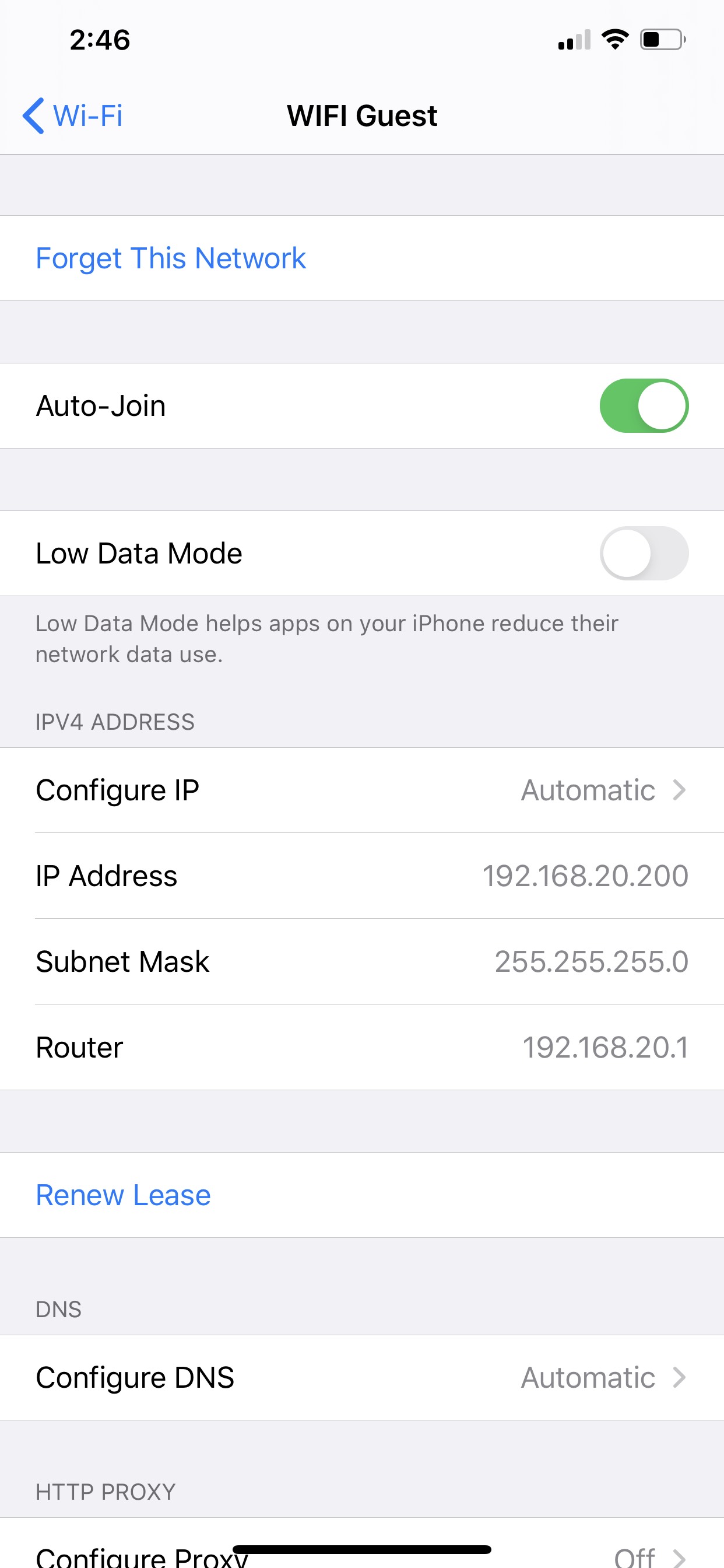














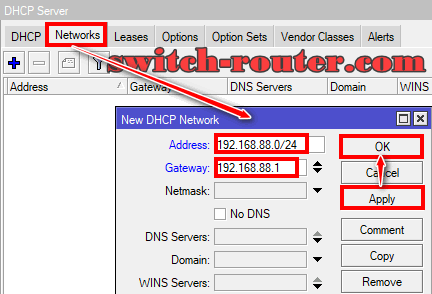






 Reply With Quote
Reply With Quote